Εγκατάσταση LaTeX σε Linux (Manjaro)
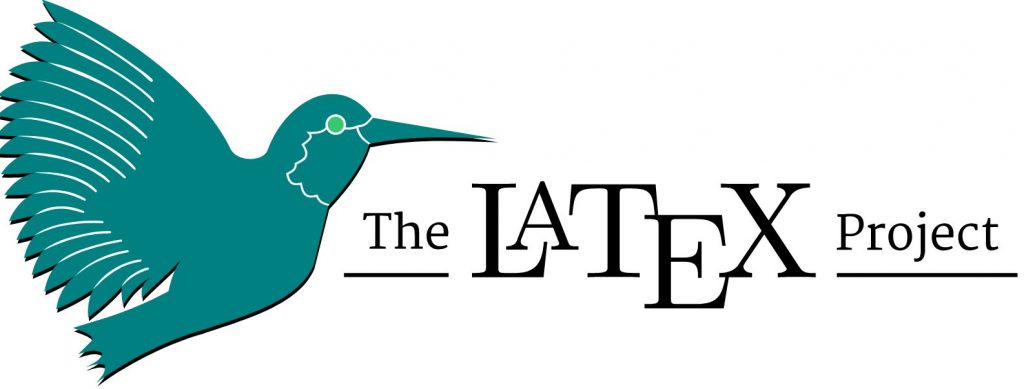
To LaTeX (προφέρεται Λάτεχ), είναι ένας πολύ καλός τρόπος για να γράφεις επιστημονικά και τεχνικά έγγραφα, εργασίες, βιβλία κοκ. Δεν είναι επεξεργαστής κειμένου, αλλά ένας τρόπος συγγραφής που σε βοηθάει να μην ασχολείσαι σχεδόν καθόλου με την μορφοποίηση του εγγράφου.
Ο συγγραφέας ασχολείται με το περιεχόμενο και όχι με το design. LaTeX είναι η γλώσσα στην οποία γράφεται το έγγραφο. Η οποία είναι κάτι σαν markup language, όπως η HTML. Μπορεί να χρησιμοποιηθεί οποιοσδήποτε editor και απλά το έγγραφο πρέπει να έχει την κατάληξη .tex.
Στο τέλος, ο χρήστης πρέπει να κάνει compile για να δημιουργηθεί το εκτυπώσιμο έγγραφο. π.χ. pdf. Φυσικά υπάρχουν τρόποι, ώστε ο χρήστης να βλέπει σχεδόν live ότι αλλαγές κάνει. Αυτό θα δούμε και παρακάτω. Βέβαια δεν βολεύει πολύ για μεγάλα έγγραφα, γιατί μπορεί να γίνει απίστευτα χρονοβόρο.
Μια τεχνική που χρησιμοποιείται, είναι να σπάει το έγγραφο σε κομμάτια. Κυρίως όταν μιλάμε για βιβλίο, μπορεί να σπάει σε πολλαπλά αρχεία (ανά κεφάλαιο π.χ.) και να δουλεύεται έτσι. Με τον τρόπο αυτό, χρειάζεται να γίνει compile μόνο το συγκεκριμένο κεφάλαιο, αντί για ολόκληρο το βιβλίο που μπορεί να πάρει πάρα πολλά λεπτά.
Δηλαδή ένα βιβλίο μπορεί να δουλεύεται ακριβώς όπως ένα πρόγραμμα, το οποίο μπορεί να αποτελείται από πάρα πολλά ξεχωριστά αρχεία και αυτά να γίνονται include σε ένα βασικό.
Ας δούμε όμως πως θα κάνουμε εγκατάσταση στο Linux. Συγκεκριμένα θα το δείξω για Manjaro, αλλά δεν αλλάζουν και πολλά στις άλλες διανομές. Επίσης θα δείξω πως μπορεί να το δουλέψει κάποιος στο Visual Studio Code, ώστε να βλέπει live κι ένα preview.
2 βασικά πακέτα πρέπει να εγκαταστήσουμε. Τα texlive-most και texlive-lang. Συγκεκριμένα γράφουμε:
sudo pacman -S texlive-most texlive-langΘα κάνει μια ερώτηση, αν θέλουμε κάποια συγκεκριμένα πακέτα για το texlive-most. Πατάμε Enter για εγκατάσταση όλων. Το ίδιο θα ρωτήσει και για το texlive-lang, για έξτρα γλώσσες. Σε αυτό μπορούμε να επιλέξουμε μόνο τα Ελληνικά.
Αφού εγκατασταθεί μπορούμε να γράψουμε ένα έγγραφο (με όποιον editor θέλουμε) που έχει κατάληξη .tex. Για παράδειγμα
\documentclass[12pt]{article}
\usepackage{fontspec}
\setmainfont{Arial}
\begin{document}
\section{Μαθηματικά}
\subsection{Δευτεροβάθμια εξίσωση}
Η δευτεροβάθμια εξίσωση έχει την μορφή $ ax^2 + bx + c = 0 $
\end{document}Για να το κάνουμε compile θα χρησιμοποιήσουμε το XeLaTeX το οποίο προσφέρει unicode υποστήριξη. Αλλιώς θα πρέπει να δηλώνουμε κάθε φορά την γλώσσα, ακόμη και για μια λέξη. Γράφουμε δηλαδή την εντολή:
xelatex myDoc.texΑυτό θα μας δημιουργήσει το τελικό pdf αρχείο.
Για να το δουλέψουμε στο VSCode, θα χρησιμοποιήσουμε ένα extension, το LaTeX Workshop. Αυτό θα μας δώσει πολλές ευκολίες στην συγγραφή του εγγράφου, αλλά και την δυνατότητα για live preview. Θέλει όμως να προσθέσουμε μία γραμμή στην αρχή του εγγράφου, για να χρησιμοποιεί το XeLaTeX για compile.
% !TEX program = xelatexΤώρα θα κάνει αυτόματα compile, κάθε φορά που σώζουμε το έγγραφο και μπορούμε να βλέπουμε preview σε split screen.
Εναλλακτικά, αντί να κάνουμε όλα τα παραπάνω, μπορούμε πολύ εύκολα να χρησιμοποιήσουμε και ένα web app που υπάρχει, το overleaf
